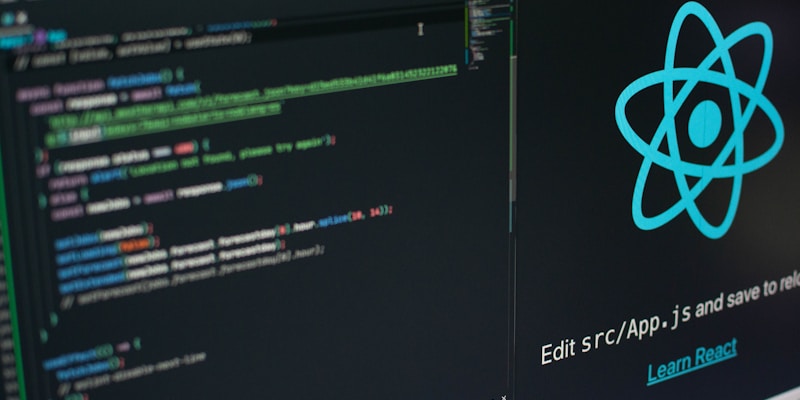
1. はじめに:背景だけAIに任せれば「完成」できる時代へ
こんにちは、bakです!
イラストを描き始めたものの、背景で挫折してしまった経験はありませんか?キャラクターは上手く描けても、建物や風景、小物の配置に時間がかかりすぎて、結局完成に至らない…そんな悩みを抱える方は決して少なくありません。
実は、背景だけをAIに任せるという新しいアプローチが、2025年現在のクリエイター界隈で注目を集めています。手描きのキャラクターとAI生成背景を組み合わせることで、忙しい社会人や学生でも短時間で完成度の高い作品を作ることが可能になりました。
この記事では、AI背景生成を活用した効率的なイラスト制作方法を、初心者にも分かりやすく解説します。背景制作の時間を大幅に短縮し、より多くの作品を完成させるテクニックを身につけましょう。
2. AIで背景を完成させる全体の流れ

AI背景生成を使った作品制作は、以下の5つのステップで進行します:
ステップ1:キャラクターの準備
- 手描きでキャラクターを完成させる
- 背景との合成を想定した構図を設計
- 必要に応じてキャラクターを透過PNG形式で保存
ステップ2:背景コンセプトの決定
- 作品の世界観やムードを明確化
- 時間帯、場所、季節などの基本設定
- キャラクターとの調和を考慮した色調選択
ステップ3:AI背景生成
- 適切なプロンプトの作成
- 複数のバリエーション生成
- 最適な背景の選択・微調整
ステップ4:合成・調整作業
- キャラクターと背景の合成
- 色調補正による一体感の演出
- 光源や影の調整
ステップ5:最終仕上げ
- 細部の手直し
- エフェクトやハイライトの追加
- 作品の完成・保存
このワークフローにより、従来なら数日かかっていた作業を数時間で完了することが可能になります。
3. おすすめAIツールと使い方【背景生成に強い3選】

2025年6月現在、背景生成に特化したAIツールが数多く登場しています。ここでは、特に評価の高い3つのツールをご紹介します。
1. MyEdit(旧 Vivid AI)
MyEdit アプリは、生成系 AI に特化した画像生成・加工アプリで、初心者でも簡単にプロ級のAIイラストを作成できる便利なアプリです。
特徴:
- 直感的な操作インターフェース
- 日本語対応で初心者にも優しい
- 背景生成から人物切り抜きまで一括対応
- 無料プランあり
使い方:
- アプリをダウンロード・起動
- 「AI背景生成」機能を選択
- プロンプトを日本語で入力
- 生成された複数の候補から選択
公式サイト: MyEdit公式サイト
2. DALL-E 4(ChatGPT連携)
OpenAIが開発するDALL-E 4は、ChatGPTとの連携性の高さが魅力のAI画像生成ツールです。2025年版では、テキスト指示の理解力が格段に向上し、複雑な指示にも正確に応える能力が強化されました。
特徴:
- 高精度な自然言語理解
- ChatGPTとのシームレスな連携
- 複雑な構図や細かい指定にも対応
- 商用利用可能
使い方:
- ChatGPT Plus/Proに登録
- 「画像を生成して」と指示
- 詳細なプロンプトを入力
- 生成結果を確認・調整
3. Adobe Firefly
Stable Diffusion、DALL-E 3、Midjourney、Canva AI、Adobe Fireflyなど、多様な特徴を持つツールが登場し、ユーザーのニーズに合わせた選択が可能になっています。
特徴:
- Adobe製品との高い互換性
- 商用利用に配慮した学習データ
- PhotoshopやIllustratorとの連携
- プロフェッショナル向け機能
使い方:
- Adobe Creative Cloudに登録
- Firefly Webアプリまたは統合ツールを起動
- 「Text to Image」機能を選択
- 英語プロンプトで背景を指定
4. 効果的なプロンプトの書き方と工夫
プロンプトの質と具体性が、生成されるイラストの品質に直接影響することが分かります。 理想的な背景を生成するためには、以下のポイントを押さえたプロンプト作成が重要です。
基本構造:5W1Hを意識した記述
良いプロンプトの例:
A serene Japanese garden in spring, cherry blossoms in full bloom,
traditional wooden bridge over a small pond, soft morning light,
watercolor painting style, peaceful atmosphere,
detailed background illustration
悪いプロンプトの例:
garden, flowers, nice
重要な要素の指定順序
- メインの場所・シーン(最重要)
- 時間帯・季節
- 光の状態・雰囲気
- アートスタイル
- 品質指定
ネガティブプロンプトの活用
ネガティブプロンプトをしっかり設定するだけで、ノイズや歪み、ゴチャついた背景などを排除し、思い通りのイラストを効率よく作ることができます。
除外したい要素の例:
- 人物(人が写り込まないように)
- 文字・テキスト
- ぼやけ・ノイズ
- 不自然な構図
ジャンル別プロンプト実例
ファンタジー系背景:
Mystical forest with glowing mushrooms, ancient trees,
soft magical light filtering through leaves,
fantasy illustration style, enchanted atmosphere
現代都市背景:
Modern cityscape at sunset, glass buildings reflecting orange sky,
busy street with soft bokeh lights,
contemporary digital art style, urban atmosphere
学園もの背景:
Japanese high school classroom, afternoon sunlight through windows,
wooden desks and chairs arranged neatly,
anime style illustration, nostalgic atmosphere
詳しいプロンプト作成テクニックについては、こちらの記事もご参照ください。
5. キャラと背景の”なじませテク”で一体感を出す方法

AI生成背景と手描きキャラクターを自然に融合させるには、以下のテクニックが効果的です。
色調統一テクニック
1. カラー調整レイヤーの活用
- 背景とキャラクターに同じ色調補正を適用
- 全体の色温度を統一
- 彩度の調整で統一感を演出
2. 環境光の再現
- 背景の光源に合わせてキャラクターに陰影追加
- リムライトや反射光の描き込み
- 色かぶりの再現(夕日なら全体にオレンジ系)
遠近感・立体感の調整
1. 大気遠近法の適用
- 遠景ほど彩度を下げ、コントラストを弱く
- キャラクターの輪郭線も距離に応じて調整
- 霞や靄のエフェクト追加
2. 影とハイライトの統一
- 背景の光源方向を分析
- キャラクターの影を同じ方向に調整
- 地面や壁への落とし影を描き込み
レイヤー構成の工夫
推奨レイヤー構成(上から順に):
- 最終調整・エフェクトレイヤー
- ハイライト・リムライト
- キャラクター本体
- キャラクターの影
- AI生成背景
- 背景補正レイヤー
実用的な合成手順
- 下準備:キャラクターを透過PNGで準備
- 配置:背景の上にキャラクターを配置し、構図を確認
- 色調統一:カラーバランス・色相・彩度を調整
- 光源合わせ:背景の光に合わせて陰影を追加
- 境界処理:輪郭の境界を自然にぼかし
- 最終調整:全体のコントラストと明度を微調整
これらのテクニックにより、まるで最初から一体として描かれたような自然な仕上がりが実現できます。
6. よくあるQ&A:初心者の不安を解消
Q1: AI生成背景を使った作品は「手抜き」と思われませんか?
A: 現在、プロのイラストレーターの間でも効率化ツールとしてAIが積極的に活用されています。重要なのは最終的な作品の完成度と表現力です。AIを道具として使いこなし、より多くの作品を生み出すことで、創作活動の幅が広がります。
Q2: 商用利用は可能ですか?
A: ツールによって利用規約が異なります:
- MyEdit: 商用利用可能(有料プラン)
- DALL-E 4: 商用利用可能
- Adobe Firefly: 商用利用に配慮した学習データを使用
必ず各ツールの利用規約を事前に確認してください。
Q3: 著作権の問題はありませんか?
A: AI生成画像の著作権は複雑な問題ですが、以下の点に注意すれば概ね安全です:
- 他人の作品に酷似した内容の生成を避ける
- キャラクター名や作品名を直接指定しない
- 生成物に独自の加工・調整を加える
Q4: どれくらいの時間短縮効果がありますか?
A: 個人差がありますが、一般的に:
- 従来の背景制作: 4-8時間
- AI活用後: 1-2時間
- 時短効果: 約60-75%
特に建築物や複雑な風景で効果が顕著に現れます。
Q5: 手描きスキルが低下しませんか?
A: AIツールの活用はスキル向上の妨げではなく、学習の加速装置として機能します:
- 多様な構図や色使いの参考資料が瞬時に得られる
- 完成作品の数が増えることで、全体的な構成力が向上
- 浮いた時間でキャラクター描画に集中できる
7. おわりに:まずは1枚、完成させてみよう
AI背景生成は、イラスト制作における革新的な時短テクニックです。完璧を求めるよりも、まずは実際に手を動かして一枚の作品を完成させることから始めましょう。
今日から始められるアクションプラン
- Week 1: 紹介したAIツールのうち1つを選んで登録
- Week 2: 簡単なプロンプトで背景生成を体験
- Week 3: 手持ちのキャラクターイラストと合成練習
- Week 4: 完成作品をSNSやポートフォリオに投稿
継続するためのコツ
- 小さく始める: 最初は簡単な背景から挑戦
- 記録を残す: 上手くいったプロンプトはメモしておく
- コミュニティ参加: SNSでハッシュタグ「#AI背景生成」で情報交換
- 定期的な実践: 週に1-2作品のペースで継続
技術の進歩により、創作活動のハードルは確実に下がっています。この機会を活かして、あなたの想像力を形にする第一歩を踏み出してみませんか?
この記事が役に立ったら、ぜひSNSでシェアして、同じような悩みを持つクリエイター仲間に教えてあげてください。皆で新しい創作スタイルを楽しみましょう!
関連記事・参考リンク:



コメント